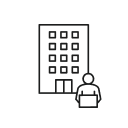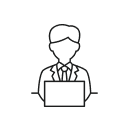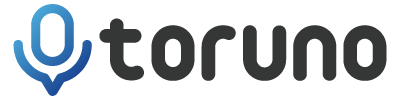- ホーム
- 会議まるごと記録サービス(toruno)
- お役立ち記事一覧
- 議事録作成で声が聞き取れない!対処法やそうならないための方法を解説!
議事録作成で声が聞き取れない!対処法やそうならないための方法を解説!

目次
議事録作成中に、文字起こしの音声データが聞き取れず困った経験はありませんか?
録音時の周辺環境や機材の状態によって、ちゃんとした音声が録音できないことがあります。
今回は、文字起こしの録音が聞き取れなかった時の対処法や、聞き取りやすくするためにできる事前準備について解説します。
聞き取りやすい音声データを録音し、文字起こし作業を効率的に行いましょう。
文字起こし・テープ起こし作業で聞き取れない原因
議事録作成のための文字起こし作業で、音が聞き取れないことがあるのはなぜでしょうか。
ここでは、文字起こし・テープ起こし作業で聞き取れなくなってしまう4つの原因について解説します。
ご自身の録音環境と照らし合わせて参考にしてください。
発音が聞き取りにくい
発言者の声や周囲の環境が原因で録音が聞き取れない場合があります。
録音環境を整えていても、発言者の声が小さくマイクで拾いきれない音量だと、しっかり録音することができません。
また、周囲の環境が騒がしいことで発言者の声が聞き取りづらくなることもあります。
たとえば、会議をしている場所のすぐ近くで他の会議を行っているような場合、音声の中に関係ない会話まで入ってきてしまいます。
発言が遮られる
会議中に発言者の発言が他の誰かによって遮られてしまうと、聞き取りづらくなってしまいます。
音声データを文字起こしする際、二人以上の人が同時に話していると、音声が混ざって文字起こしするのが困難になります。
発言者を特定するのも難しくなり、議事録にまとめる際にかかる手間が増えてしまいます。
マイクの調子が悪い
会議やインタビューを録音する機器に問題があって、音声データが聞き取れないことがあります。
録音に使用するマイクの調子が悪かったり、元々性能が低いマイクだったりすると、議事録作成時に録音データを再生しても内容が把握できません。
文字起こしが必要になる会議を録音する際は、マイクの音質にも注意が必要です。
音を再生するデバイスの調子が悪い
Web会議などでPCからの音を聞き取るような場合には、再生するデバイス側に問題が生じている可能性があります。
録音自体は問題なく行えていても、再生するPCやスマホ、スピーカーやイヤホンなどの調子が悪いと、しっかり再生できず、文字起こし作業に支障をきたしてしまいます。
聞き取れなかったときの対処法
会議で聞き取れない部分があると議事録の作成作業も進みません。
聞き取れなかった場合は次に解説する方法を実践してみましょう。
話者に聞き返す
会議中であれば、恥ずかしがらずに話者に聞き返すようにしましょう。あとで聞き返すと話者が内容を忘れてしまったり、後から時間を割いてもらう必要がなくなります。
会議の後にこのような事態で困ってしまった場合は、会議で発言していた人に直接話を聞き直すようにしましょう。
聞き取れないからといって、推測で議事録作成するのはやめましょう。万が一内容が間違っていた場合、余計な混乱を招いてしまいます。
聞き返す手間は発生してしまいますが、確実な情報で議事録を作るためにも、発言者に聞き直しましょう。
資料を見直す
資料に書いてあることをそのまま発言していることもあるので、聞き取れなかった箇所は資料と照らし合わせて確認してみると良いでしょう。
特に会議で出てきた専門用語やグラフなどの図は、資料を見ながら議事録を作成すると理解できることがあります。
特に、自分の担当ではない業務に関するテーマだったり、専門外の領域に関する話し合いだったりする場合には、必ず資料もチェックしなおしましょう。
また、前項でも解説しましたが、ここでも聞き取れなかった会話について推測で議事録作成するのは避けましょう。
聞き取れないことがないようにするための方法
これから会議を行う際には、聞き取れなかったということが発生しないように、行うべきことがあります。音声を録音して、録音データから議事録を作成する際にも役立つ方法なので、ぜひチェックしてみてください。
あらかじめ発言ルールを決めておく
文字起こし作業が必要になる会議やインタビューを行う際は、事前に発言ルールを参加メンバーに伝えておきましょう。
事前に発言ルールを決めて共有することで、参加メンバーが会話や発言の仕方に注意してくれるようになり、聞き取りやすい音声データを録音できるようになります。
- 録音できるように大きな声ではきはきと話す
- 他の人と声が重ならないよう、人の話が終わってから発言をする
このような発言ルールを決め、あらかじめ共有するのがおすすめです。
機材環境を見直す
音声が聞き取れない状況を避けるために、機材環境の見直しも大切です。
- 録音するマイクは正しく動作するか、音質は悪くないか
- Web会議を行うPCの環境設定は整っているか
その他、会議中に使用する機材は全て事前の見直しをしましょう。
また、機材が正しく動作するように、会議を行う場所の周辺環境にも注意するのがおすすめです。
常にいろいろな音がするような場所や、すぐ近くで他の会議の声が聞こえるような場所はできる限り避けましょう。
事前資料の読み込みなどで知識を補完しておく
自分の専門外のテーマに関する会議やインタビューの場合には、事前資料を読み込んでおくことが重要です。
そもそも、全く知らない言葉は聞き取ることができません。知らない単語が続出すると、会話の内容も頭に入りづらくなってきます。
専門的な内容について文字起こしが必要になる際、あらかじめ知識の補完をしておくことで、内容が頭に入りやすくなります。
事前資料を読み込み、それでも分からない内容に関してはインターネットで検索したり、職場にある関連書籍を手に取ってみたりすることで、聞き取れない会話内容も聞き取りやすくなります。
議事録作成ツールを利用する
文字起こし作業を議事録作成ツールに任せることで、聞き取れない箇所を減らすことができます。時間も労力もかかる文字起こしを手動で行うと、聞き取れないだけでなく聞き逃しも発生してしまいます。
また、議事録作成ツールには、文字起こし機能だけでなくそのまま議事録を編集できる機能までついているものがあります。
文字起こし作業を簡易にし、さらに議事録まで作成できるツールを利用することで、聞き取れない内容だけでなく議事録作成にかかる全ての手間を簡単にできます。
おすすめの議事録作成ツールをご紹介!
どの議事録作成ツールを使用するか悩んでいる方には、「toruno」がおすすめです。
「toruno」はリコーが開発・提供しているツールです。簡単な操作のみで録音ができるため、PCの操作が苦手な方でも使いやすいのが特徴となっています。
様々なWeb会議ソフトに対応しており、AIが会議の発言・会話をすぐにテキスト化して表示してくれます。
精度の高い文字起こしにより、自分の耳では聞き取れない箇所にも対応できます。
全ての会話を文字起こしする必要はなくなり、気になる部分だけを聞きながら修正するだけで議事録が作れるため、議事録作成にかかる時間を大幅に短縮できます。
WindowsのPCで使用でき、細かな設定を行うことで会議の録音から議事録作成まで効率的に行えます。
toruno ビジネスの価格設定(税込)は以下の通りです。
- 30時間/月:9,900円
- 100時間/月:31,350円
- 500時間/月:148,000円
ご自身の利用時間に応じてプランを選択しましょう。
また、無料プランも用意されているので、気になる方は実際にダウンロードして使ってみるのがおすすめです。
議事録作成のために聞き取れない部分はしっかり確認!
文字起こしで音声が聞き取れなかった際には、推測で決めるのではなく必ず確認しなおすことが大切です。
会議の参加メンバーに確認したり、議事録作成ツールの文字起こしを活用したりすることで、正しい内容の議事録を作り上げましょう。
また、議事録作成ツールを活用することで、文字起こしだけでなく議事録作成の工程を楽にできます。議事録作成を簡単に行い、業務全体の効率化を図りましょう。
※本記事に掲載のその他の会社名および製品名、ロゴマークは各社の商号、商標または登録商標です。
torunoの「情報」や「無料トライアル」はこちら!
「サービスに関する情報」や「無料トライアル」に関する情報を提供しています。
ぜひご確認ください!